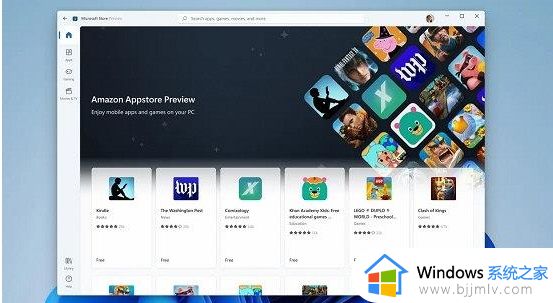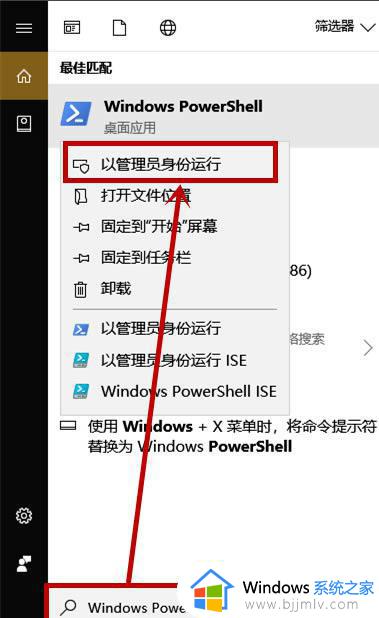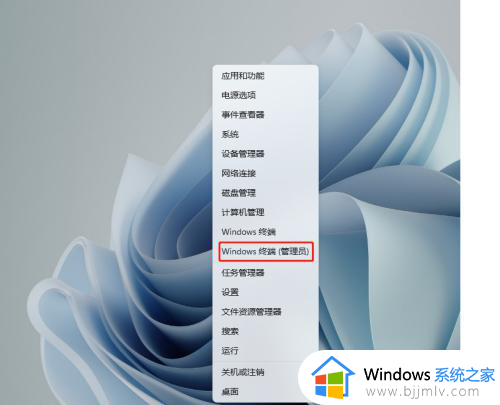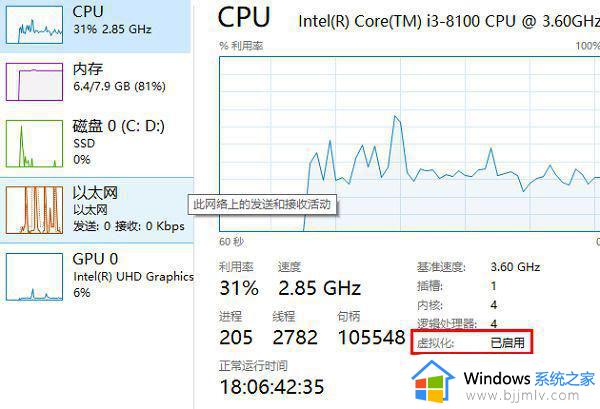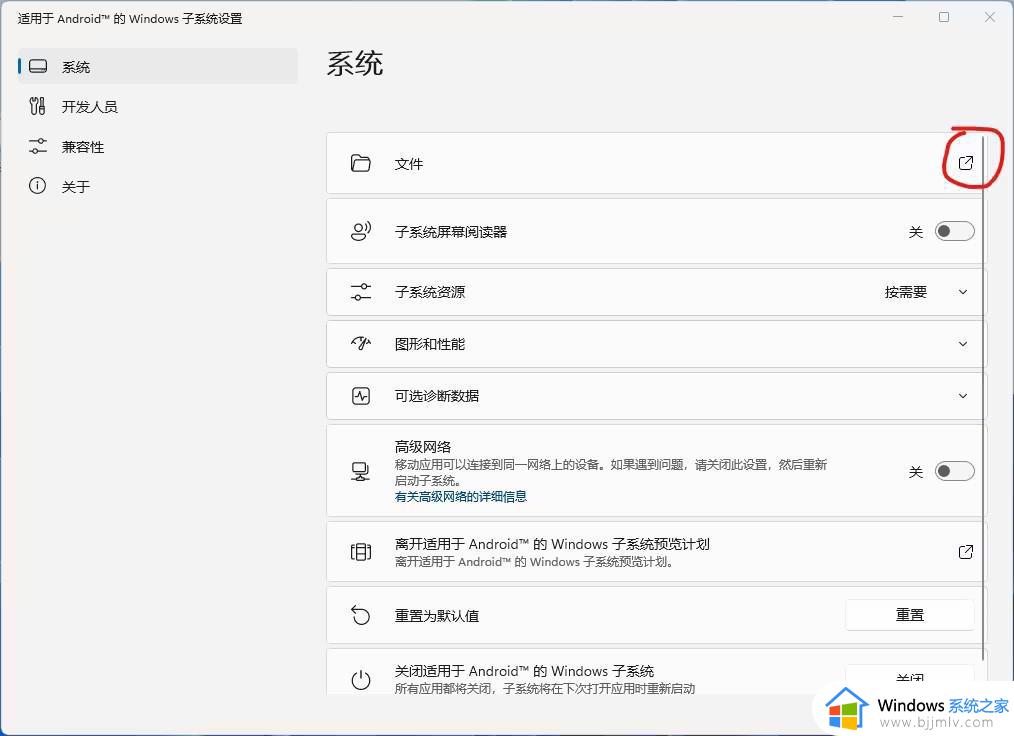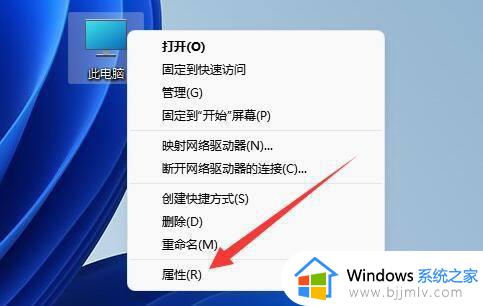win11开启安卓模拟器步骤 win11安卓模拟器怎么打开
更新时间:2024-05-31 09:57:20作者:runxin
很多用户想要在电脑运行安卓应用时,就需要借助安卓模拟器来实现,不过在微软最新发布的win11系统中,因此内置有安卓子系统的缘故,所以用户也能够直接运行安卓应用,也不需要提前安装安卓模拟器了,那么win11安卓模拟器怎么打开呢?以下就是小编给大家带来win11开启安卓模拟器步骤。
具体方法如下:
1、首先进入win11系统桌面,然后点击下方开始进入windows系统打开控制面板。

2、在控制面板右侧点击“启用或关闭windows功能”。
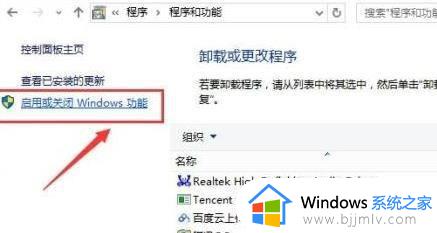
3、勾选“hyper”点击确定。
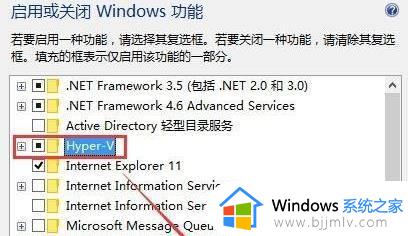
4、等待更改完成即可。
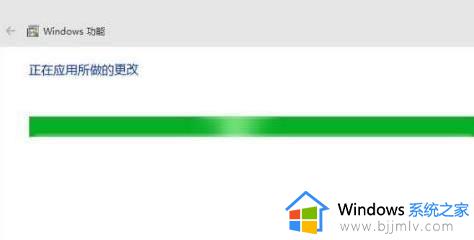
5、然后回到桌面进入亚马逊商店,即可打开安卓模拟器开始使用。
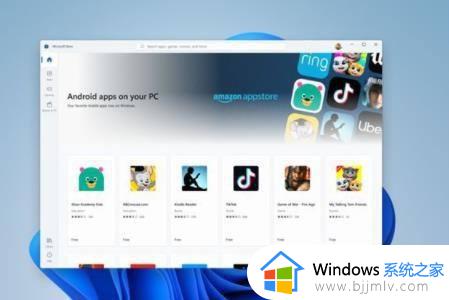
上述就是小编给大家介绍的win11开启安卓模拟器步骤了,如果你也有相同需要的话,可以按照上面的方法来操作就可以了,希望本文能够对大家有所帮助。